- Autors Jason Gerald [email protected].
- Public 2024-01-19 22:13.
- Pēdējoreiz modificēts 2025-01-23 12:26.
Šajā rakstā wikiHow tiek mācīts, kā palielināt datora skaļumu. Gan Windows, gan Mac datoros ir iebūvētu aparatūras opciju un sistēmas iestatījumu kombinācija, ko varat izmantot, lai mainītu skaļumu. Ja klēpjdatora vietā izmantojat Windows galddatoru, parasti ir nepieciešama ārējo skaļruņu skaļuma kontrole, lai palielinātu datora skaļumu.
Solis
1. metode no 2: Windows datorā

1. darbība. Izmantojiet datora skaļuma pogas vai skaļruni
Visiem klēpjdatoriem ir skaļuma regulēšanas poga, kas atrodas vienā pusē. Nospiediet skaļuma palielināšanas pogu (parasti to apzīmē ar simbolu “ + ”Uz pogas vai tās tuvumā), lai palielinātu datora skaļumu.
Galddatoros parasti tiek izmantoti atsevišķi skaļruņi, tāpēc, ja izmantojat šos datorus, jums būs jāizmanto atskaņotājs vai skaļruņu poga “Skaļuma palielināšana”
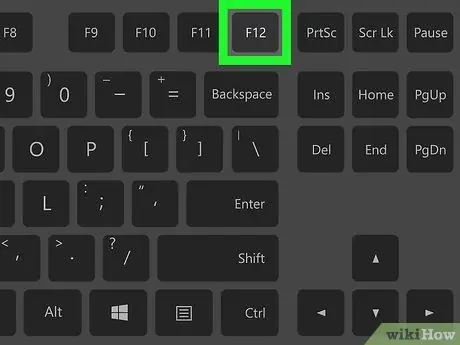
2. darbība. Izmantojiet īsinājumtaustiņus
Ja jūsu klēpjdatoram ir skaļuma ikona uz vai virs funkciju taustiņiem (piem. F12 ”), Tastatūras augšdaļā, iespējams, varēsit nospiest galējo skaļuma pogu, lai palielinātu datora skaļumu.
- Dažos datoros, nospiežot atbilstošo funkciju taustiņu, jums būs jānospiež Fn taustiņš.
- Galddatoru lietotāji parasti nevar izmantot tastatūras īsinājumtaustiņus, lai pielāgotu tastatūru, ja vien viņi neizmanto monitoru ar skaļruņiem.
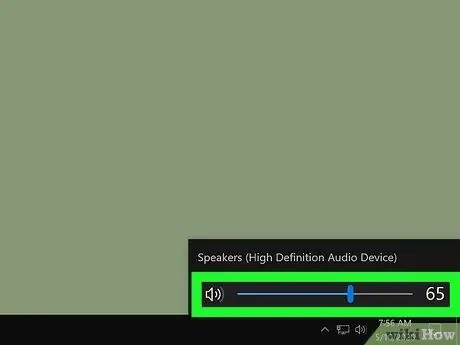
3. solis. Izmantojiet slīdni “Skaļums”
Ja jums ir klēpjdators, varat pielāgot datora skaļumu, izmantojot uzdevumjoslu. Ekrāna apakšējā labajā stūrī noklikšķiniet uz skaļuma ikonas, pēc tam noklikšķiniet un velciet slīdni loga labajā pusē.
Arī galddatoru lietotāji parasti nevar izpildīt šo darbību
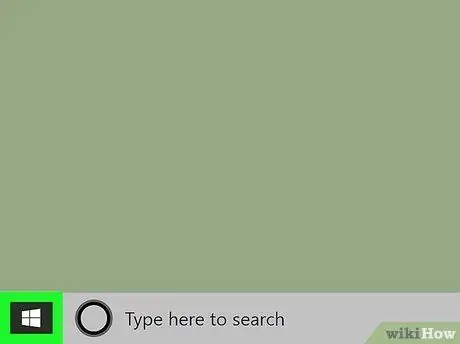
4. solis. Atveriet izvēlni “Sākt”
Ekrāna apakšējā kreisajā stūrī noklikšķiniet uz Windows logotipa.
Tālāk norādītās darbības ir nepieciešamas tikai tad, ja jums ir grūtības noregulēt skaļumu vai nevarat dzirdēt audio no datora, izmantojot iepriekš norādītās darbības
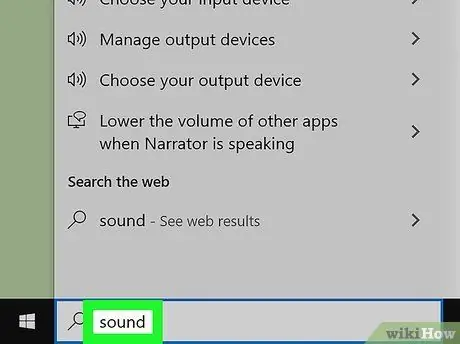
5. solis. Atveriet izvēlni “Skaņa”
Ievadiet skaņu un pēc tam noklikšķiniet uz “ Skaņa ”Loga“Sākt”augšdaļā.
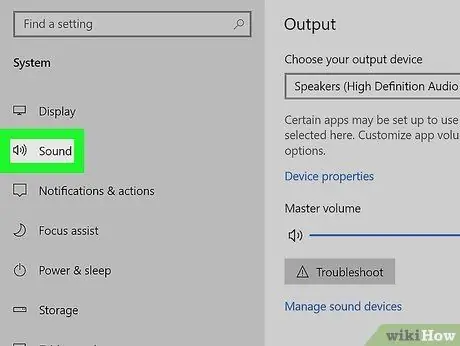
6. solis. Noklikšķiniet uz cilnes Atskaņošana
Šī cilne atrodas loga “Skaņa” augšdaļā.
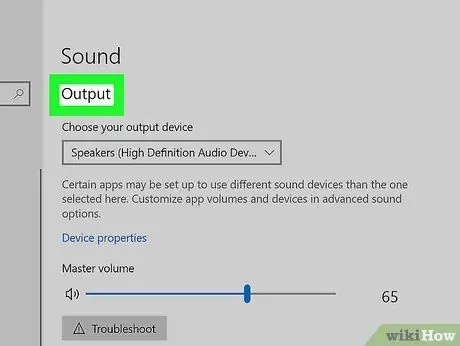
7. solis. Izvēlieties datora skaļruņus
Noklikšķiniet uz opcijas “Skaļruņi”, lai to atlasītu.
Atkarībā no datorā izmantotās skaļruņa ierīces jūs varat redzēt skaļruņa nosaukumu vai zīmolu
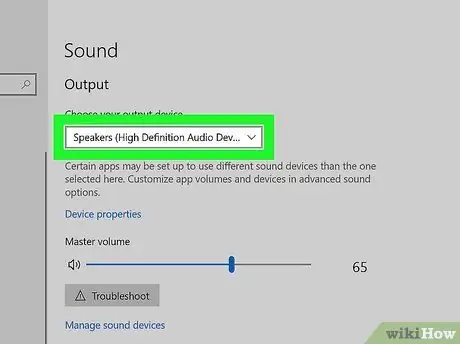
8. solis. Noklikšķiniet uz Properties (Rekvizīti)
Tas atrodas loga apakšējā labajā stūrī. Pēc tam tiks parādīts uznirstošais logs.
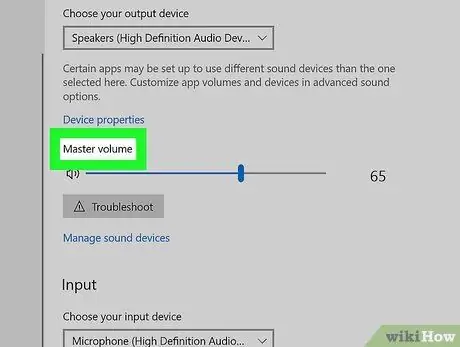
9. solis. Noklikšķiniet uz cilnes Līmeņi
Tā ir cilne uznirstošā loga augšdaļā.
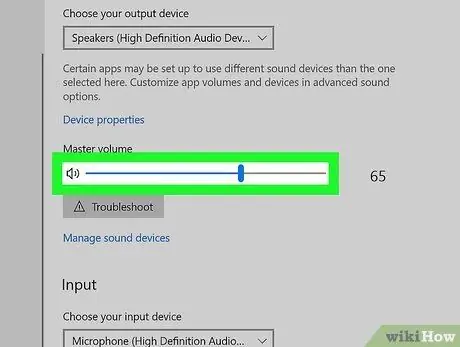
10. solis. Velciet slīdni pa labi
Pēc vilkšanas tiks palielināts skaļruņa audio izvades skaļums.
Ja slīdnis ir 100 procenti, datora skaļums ir sasniedzis augstāko/skaļāko līmeni
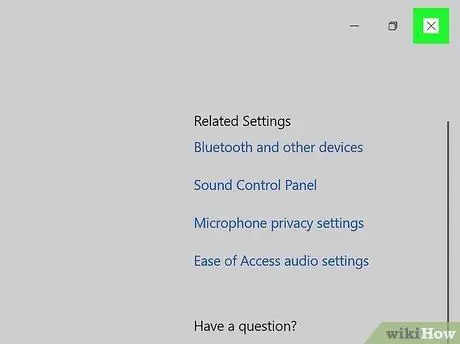
11. darbība. Saglabājiet izmaiņas
Klikšķis labi ”Abu“Skaņas”logu apakšā, kas tiek atvērti, lai tos saglabātu. Tagad datora skaļums skanēs skaļāk.
2. metode no 2: Mac datorā
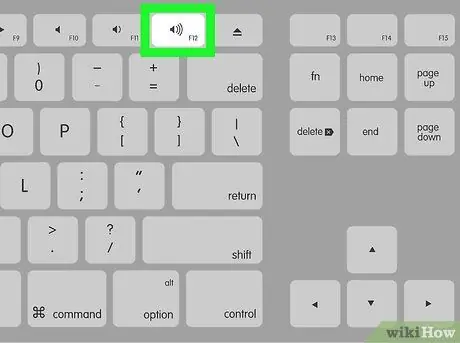
1. darbība. Izmantojiet datora tastatūras taustiņus
Nospiediet F12 taustiņu datora tastatūras augšpusē, lai palielinātu skaļumu par vienu līmeni.
-
Ja jūsu datoram ir skārienjosla, dodieties uz
Meklētājs lai parādītu pareizās opcijas, pieskarieties skaļuma palielināšanas ikonai skārienjoslas labajā pusē.
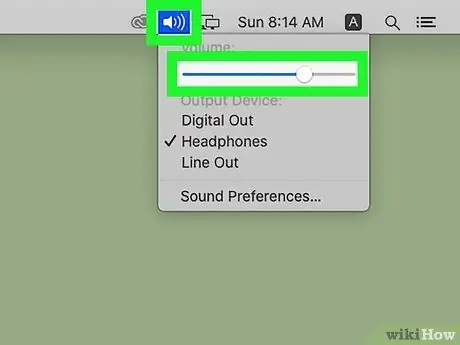
2. solis. Izvēlnes joslā izmantojiet izvēlni "Skaņa"
Noklikšķiniet uz ikonas “Skaļums”
ekrāna augšējā labajā stūrī, pēc tam noklikšķiniet un velciet skaļuma slīdni uz augšu, lai palielinātu datora skaļumu.
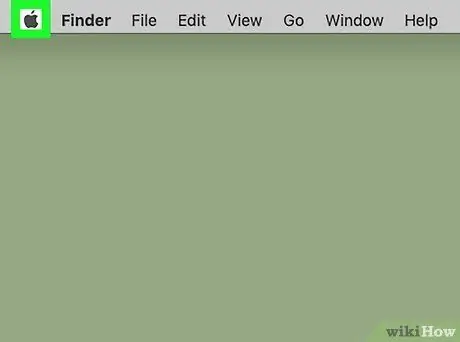
3. solis. Atveriet Apple izvēlni
Ekrāna augšējā kreisajā stūrī noklikšķiniet uz Apple logotipa. Pēc tam parādīsies nolaižamā izvēlne.
Šīs darbības jāveic tikai tad, ja rodas problēmas ar skaļuma regulēšanu vai nedzirdat datora audio izvadi, veicot iepriekšējās darbības
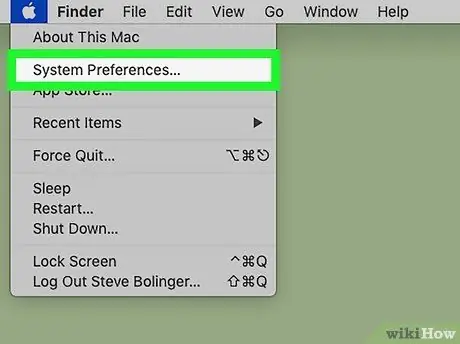
4. solis. Noklikšķiniet uz Sistēmas preferences…
Šī opcija ir nolaižamajā izvēlnē. Pēc tam tiks atvērts logs “Sistēmas preferences”.
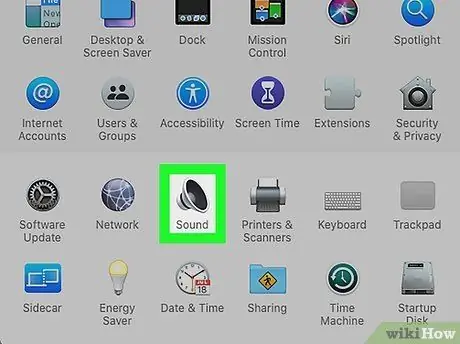
5. solis. Noklikšķiniet uz Skaņa
Šī skaļruņa ikona tiek parādīta logā “Sistēmas preferences”. Pēc noklikšķināšanas tiks parādīts uznirstošais logs.
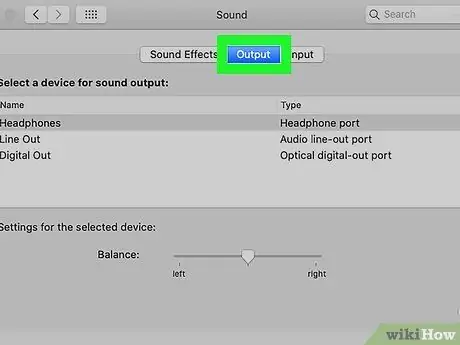
6. solis. Noklikšķiniet uz cilnes Izvads
Šī cilne atrodas virs uznirstošā loga “Skaņa”.
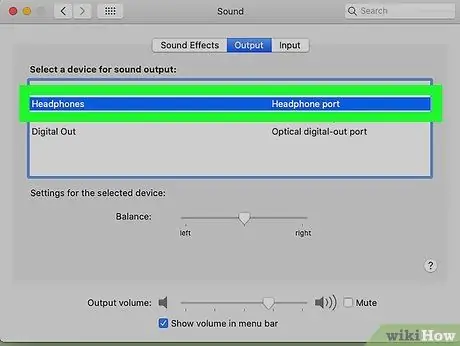
7. solis. Noklikšķiniet uz Iekšējie skaļruņi
Tas atrodas loga augšpusē.
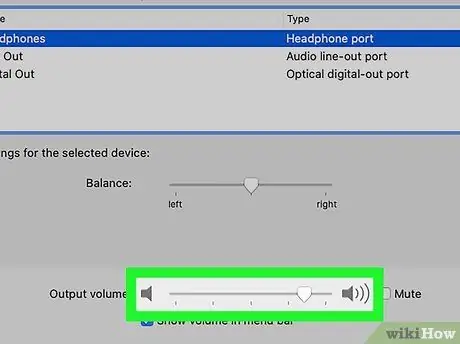
8. solis. Palieliniet datora skaļumu
Noklikšķiniet un velciet slīdni "Izvades skaļums" loga apakšā pa labi. Tiks palielināts skaņas skaļums no datora skaļruņiem.
- Ja rūtiņa "Izslēgt skaņu" ir atzīmēta, noklikšķiniet uz rūtiņas, lai dators varētu atskaņot skaņu.
- Aizveriet šo izvēlni, lai saglabātu iestatījumus.
Padomi
- Pārliecinieties, vai lietotnes skaļuma iestatījums ir iestatīts uz maksimālo līmeni. Tādā veidā jūs varat vēl vairāk palielināt skaļumu, kad ierīces iestatījumi ir maksimāli palielināti. Piemēram, ja skatāties videoklipu pakalpojumā YouTube, pārliecinieties, vai skaļuma slīdņa poga video logā ir augstākajā pozīcijā.
- Izmantojiet ārējos skaļruņus vai Bluetooth bezvadu skaļruņus, lai vēl vairāk palielinātu skaļumu. Kad skaļruņi ir pievienoti datoram vai ierīcei, tie var palielināt un palielināt audio izvades skaļumu.






